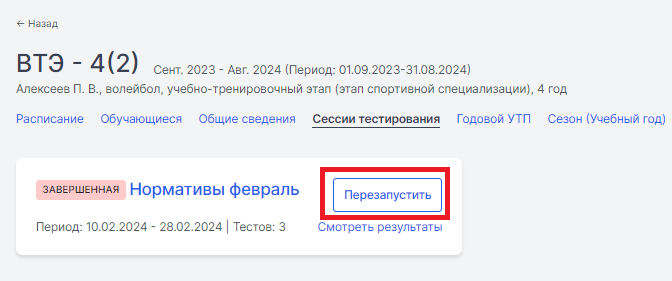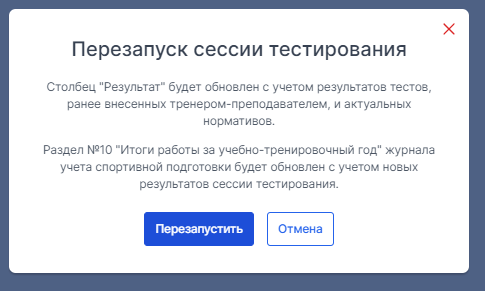Для того, чтобы посмотреть предварительные результаты сессии тестирования, необходимо зайти в группу, перейти в раздел «Сессии тестирования» и нажать на кнопку «Смотреть результаты» у выбранной сессии.
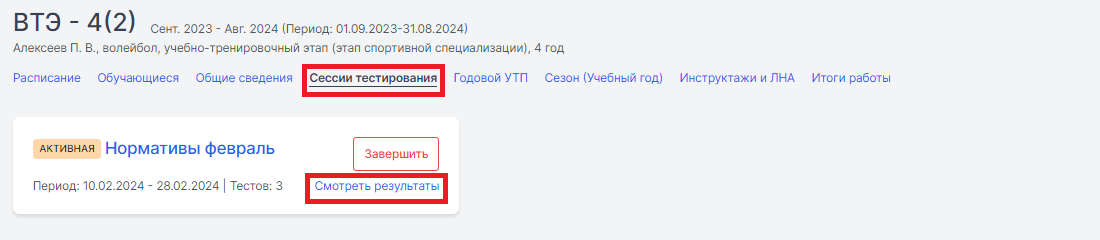
В этом разделе отображаются предварительные результаты тестирования. Столбец «РЕЗУЛЬТАТ» предполагает проставление итога по результатам сдачи всех тестирований и будет доступен для заполнения после нажатия на кнопку «Завершить сессию».
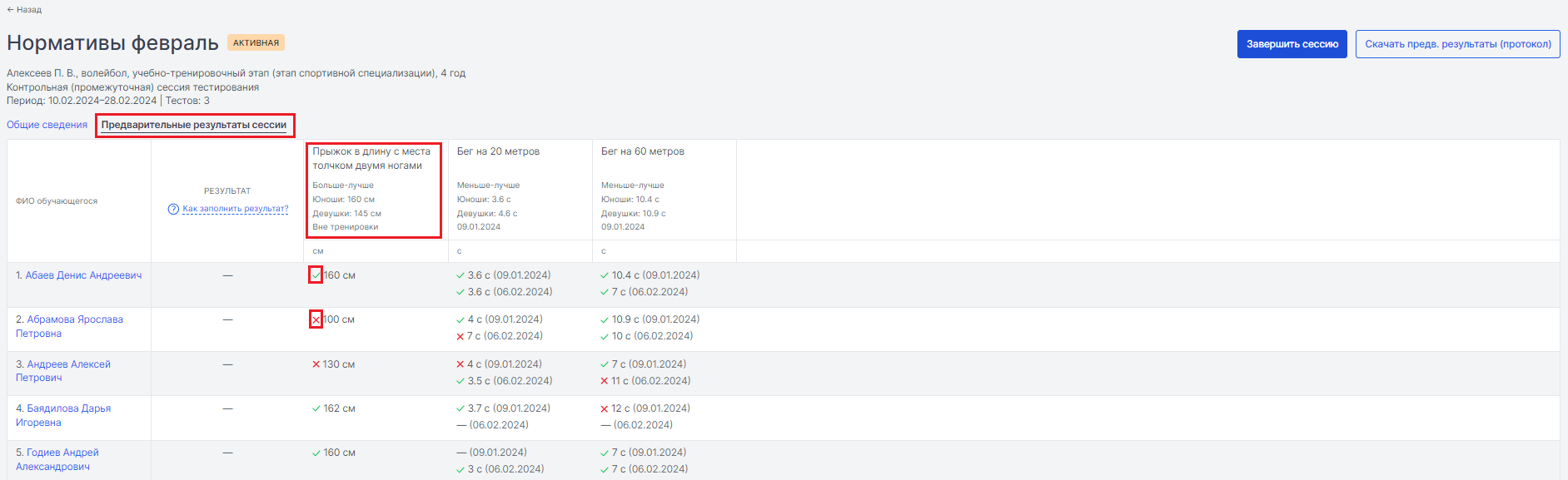
Примечание:
Символ «зелёная галочка» означает, что норматив выполнен.
Символ «красный крестик» означает, что норматив не выполнен.
Прочерк означает, что спортсмен не сдавал тестирование.
Отсутствие символа возле результата означает, что для данного этапа подготовки нет норматива.
Фразы «меньше–лучше», «больше–лучше» и др. обозначают способ оценивания норматива.
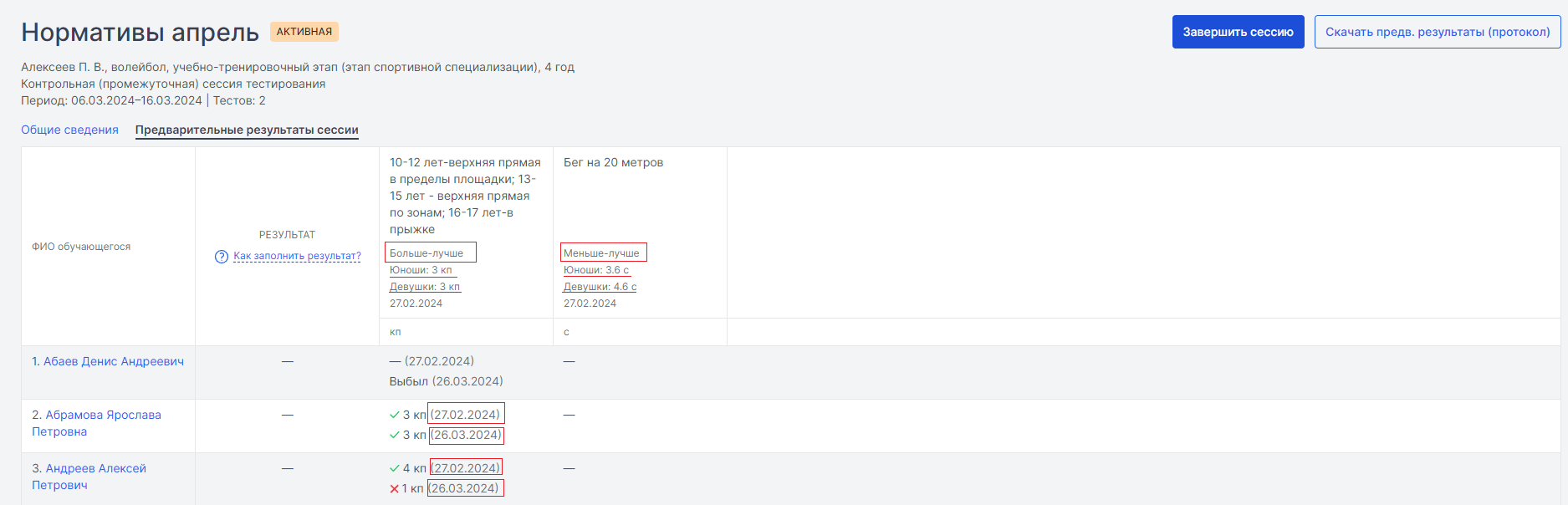
Дата в скобках справа от норматива – день в который спортсмены сдавали тестирование. Если было несколько попыток (тестирование проводилось несколько раз в разные дни), то будет указано несколько дат.
В случае, если тест не был назначен на определенную дату, то будет указано «Вне тренировки»
Как сформировать протокол и завершить сессию тестирования?
Для того чтобы просмотреть предварительный протокол тестирования, необходимо нажать на «Скачать предв. результаты (протокол)».
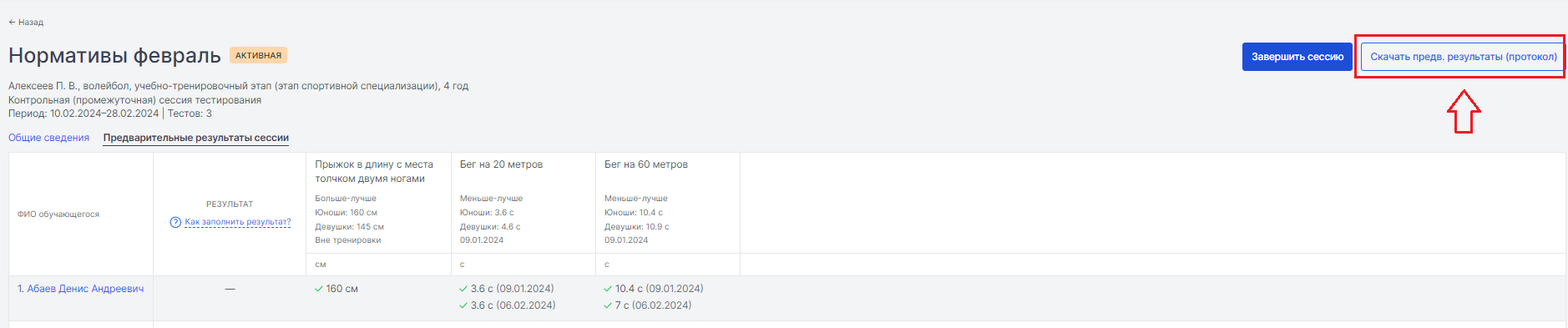
Для печати выводится лучший результат теста, вне зависимости от количества попыток.
Предварительный протокол отличается от итогового тем, что в предварительном протоколе еще не заполнено поле «Результат».
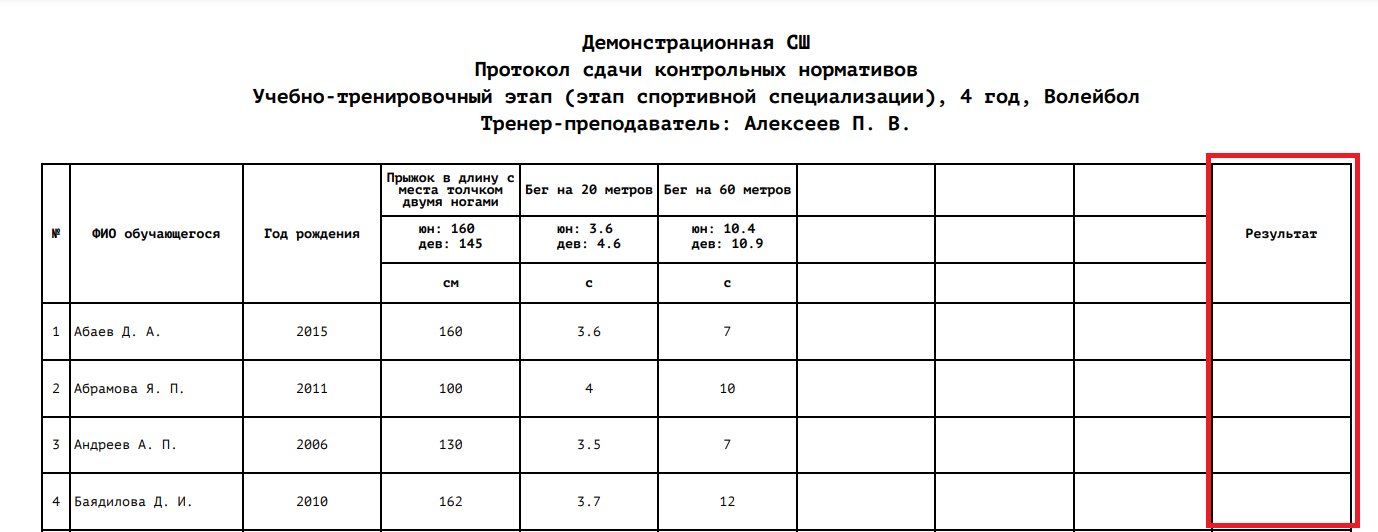
Чтобы сформировать итоговый протокол необходимо завершить сессию тестирования.
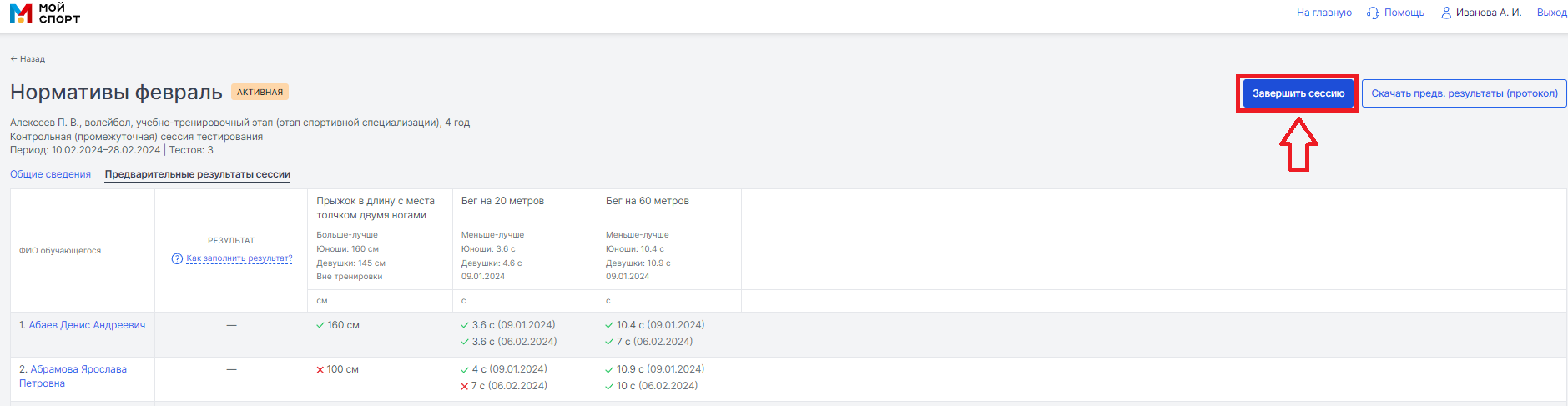
Поле с результатом станет доступно для заполнения. Система автоматически предзаполнит данные в этом столбце на основании результатов тестирований:
если все тестирования выполнены появится обозначение «Сдано»;
если не выполнен хотя бы один норматив - отразится «Не сдано».
При необходимости администратор может скорректировать результат самостоятельно.
Примечание: При выставлении значения «Не заполнять для всех» столбец «Результат» сохранится пустым, а в протоколе будет отображаться пустой столбец, который возможно заполнить вручную после распечатывания протокола.
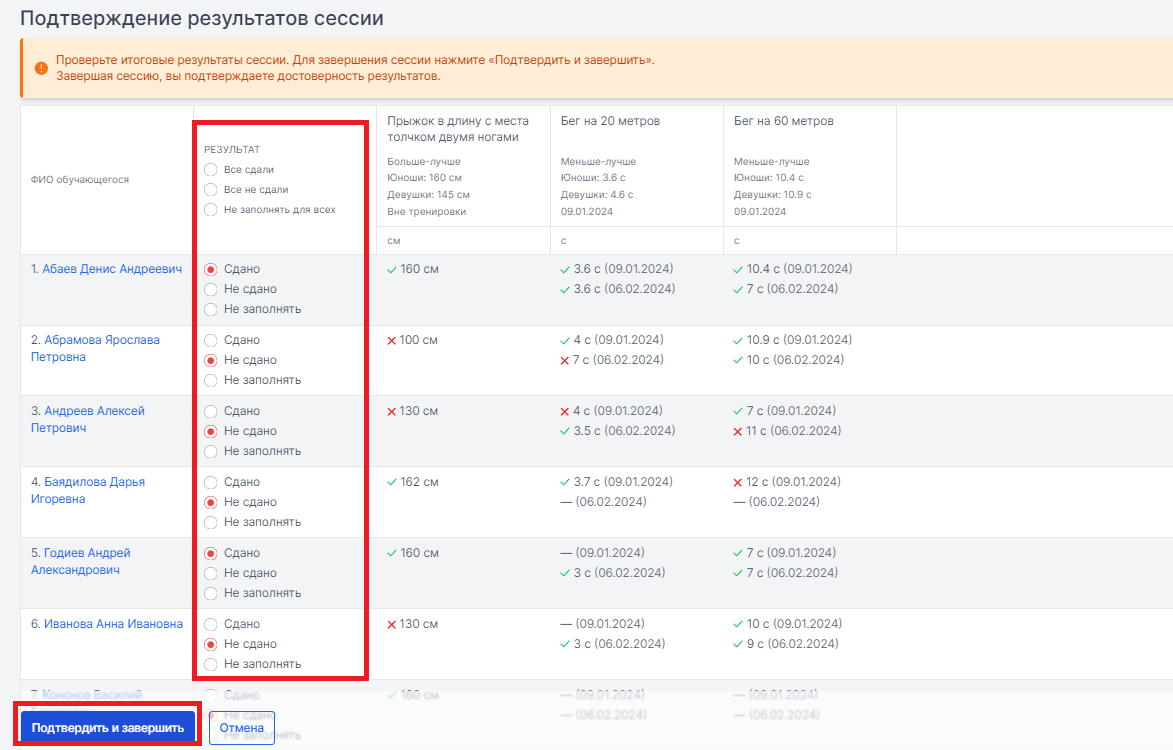
После клика на кнопку «Подтвердить и завершить» сессия меняет свой статус на «Завершенная», результаты тестов отображаются в режиме просмотра и остаются неизменными, даже если тренер в приложении поменяет результат тестов или у теста поменяется норматив/система оценивая в Базе тестов.
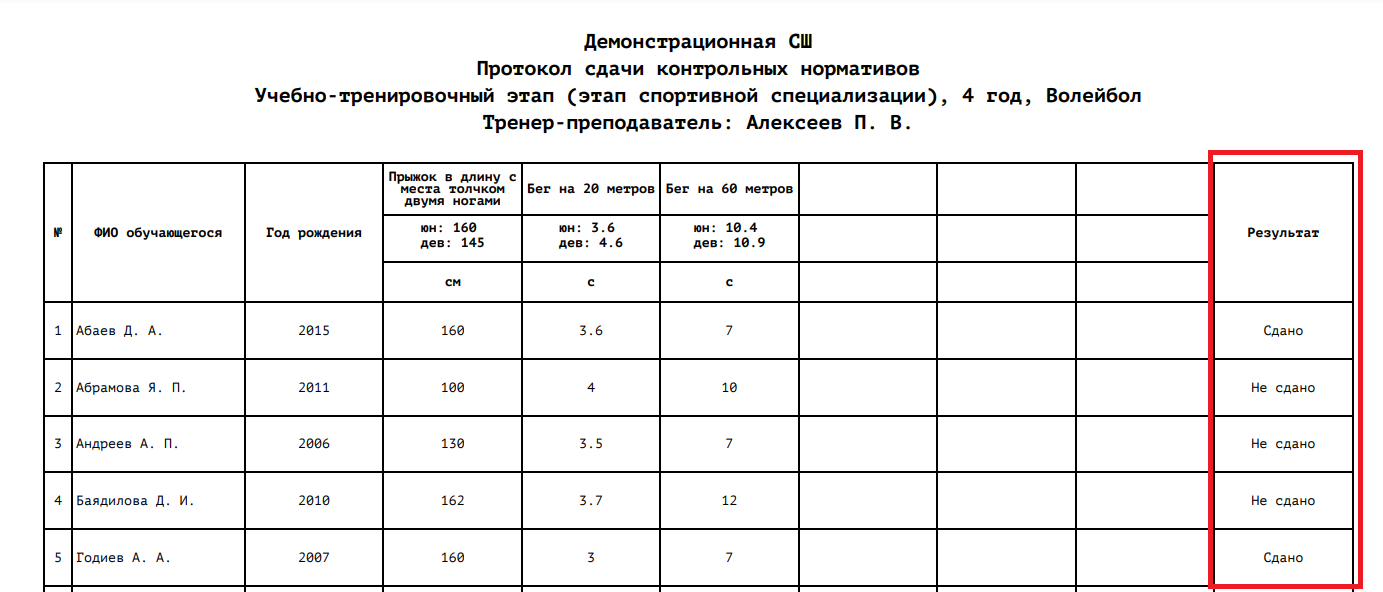
Если в завершенную сессию тестирования надо внести изменения, то сессию тестирования можно перезапустить: